Nâng cấp Kernel 5 trên CentOS 7
I. Giới thiệu
Mặc dù một số người sử dụng từ Linux để đại diện cho toàn bộ hệ điều hành, nhưng điều quan trọng cần lưu ý và nói đúng ra Linux chỉ là Kernel mà thôi. Mặt khác, bản phân phối là một hệ điều hành (CentOS, Ubuntu, EHEL..vv…) đầy đủ chức năng được xây dựng dựa trên Kernel với nhiều công cụ và thư viện ứng dụng.
Trong các hoạt động bình thường, Kernel chịu trách nhiệm thực hiện hai tác vụ quan trọng:
- Đóng vai trò là cầu nối giao tiếp giữa phần cứng và phần mềm chạy trên hệ thống.
- Quản lý tài nguyên hệ thống hiệu quả nhất có thể.
Để làm điều này, Kernel giao tiếp với phần cứng thông qua các driver (trình điều khiển) được tích hợp sẵn trong nó hoặc những driver có thể được cài đặt sau này dưới dạng mô-đun.
II. Nâng cấp Kernel 5 trên CentOS 7
Để nâng cấp Kernel 5 trên CentOS 7 các bạn chỉ cần thực hiện theo các bước sau.
Bước 1: SSH vào hệ thống CentOS 7 của bạn
Để nâng cấp Kernel 5 trên CentOS 7, đầu tiên chúng ta cần SSH hoặc truy cập VPS hoặc máy chủ của bạn với quyền root trước hoặc ít nhất là với người dùng có quyền sudo. Nếu bạn chưa biết cách SSH vào VPS hoặc Server của bạn thì bạn có thể tham khảo bài viết hướng dẫn sau:
Sau khi đã SSH thành công với quyền root, chúng ta tiếp tục với bước 2 để thực hiện kiểm tra phiên bản Kernel trên hệ thống của bạn.
Bước 2: Kiểm tra phiên bản Kernel đã cài đặt
Khi chúng ta cài đặt CentOS 7, nó đã bao gồm một phiên bản nhất định của Kernel Linux. Để hiển thị phiên bản hiện tại được cài đặt trên hệ thống của chúng ta, chúng ta có thể thực hiện lệnh sau:
uname -sr
Dưới đây là kết quả trên hệ thống CentOS 7 của mình.
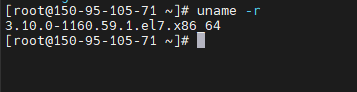
Nếu bây giờ khi chúng ta truy cập https://www.kernel.org/ , chúng ta sẽ thấy rằng phiên bản Kernel mới nhất là 5.1 tại thời điểm viết bài này.
Với phiên bản Kernel 5.1 sẽ là một phiên bản dài hạn và sẽ được hỗ trợ trong vòng 6 năm, các phiên bản Linux Kernel trước đó chỉ được hỗ trợ chỉ 2 năm.
Một điều quan trọng cần xem xét là vòng đời của phiên bản hạt nhân – nếu phiên bản bạn đang sử dụng sắp hết hạn sử dụng, thì sẽ không có thêm bản sửa lỗi nào được cung cấp sau ngày đó. Để biết thêm thông tin, hãy tham khảo trang các bản phát hành Kernel.
Bước 3: Thực hiện nâng cấp Kernel 5 trên CentOS 7
Hầu hết các bản phân phối hiện tại đều cung cấp cách nâng cấp hạt nhân bằng cách sử dụng lệnh yum và một kho lưu trữ được hỗ trợ chính thức.
Tuy nhiên, điều này sẽ chỉ thực hiện nâng cấp lên phiên bản mới nhất có sẵn từ kho lưu trữ và nó không phải phiên bản mới nhất có trong https://www.kernel.org/.
Để giải quyết vấn đề này bạn cần cài đặt kho lưu trữ ELRepo, là một kho lưu trữ của bên thứ ba giúp nâng cấp lên Kernel phiên bản phát hành gần đây.
Để kích hoạt kho lưu trữ ELRepo trên CentOS 7, hãy thực hiện các lệnh sau:
rpm --import https://www.elrepo.org/RPM-GPG-KEY-elrepo.org yum install -y https://www.elrepo.org/elrepo-release-7.el7.elrepo.noarch.rpm
Sau khi kho lưu trữ ELRepo đã được kích hoạt, bạn có thể sử dụng lệnh sau để liệt kê các gói có liên quan đến Kernel.
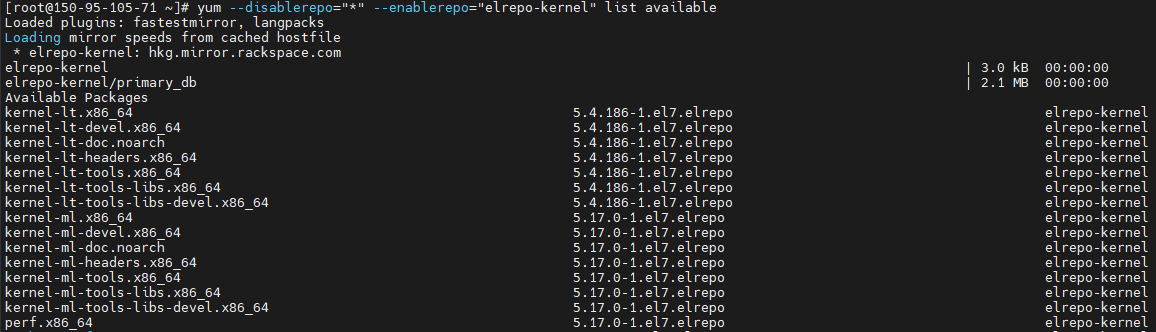
Tiếp theo, chúng ta thực hiện cài đặt Kernel ổn định chính thức mới nhất với lệnh sau:
yum --enablerepo=elrepo-kernel install -y kernel-ml

Bước 4: Đặt phiên bản Kernel mặc định trong GRUB
Để đặt phiên bản mới cài đặt làm tùy chọn Kernel khởi động mặc định, bạn sẽ phải sửa đổi cấu hình GRUB như sau.
grub2-set-default 0
Điều này có nghĩa là Kernel trên cùng trong màn hình ban đầu GRUB sẽ được sử dụng làm mặc định.
Sau đó bạn cần lưu lại và chạy lệnh sau để khởi tạo lại cấu hình Kernel.
grub2-mkconfig -o /boot/grub2/grub.cfg
Sau cùng chúng ta hãy khởi động lại với lệnh reboot và sau đó khi hệ thống đã khởi động thì bạn có thể kiểm tra lại phiên bản Kernel một lần nữa với lệnh uname -sr là xong.
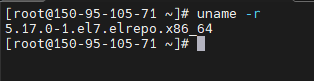
III. Tổng kết
Hy vọng qua bài viết nâng cấp Kernel 5 trên CentOS 7 này của mình sẽ giúp các bạn hiểu hơn về Kernel, cũng như tầm quan trọng của việc nâng cấp Kernel của hệ thống mà mình đang quản trị.




